Авторизуйтесь на панели управления как администратор вашей организации, перейдя по ссылке https://panel.flexcloud.ru в вашем браузере как показано на рисунке 1.
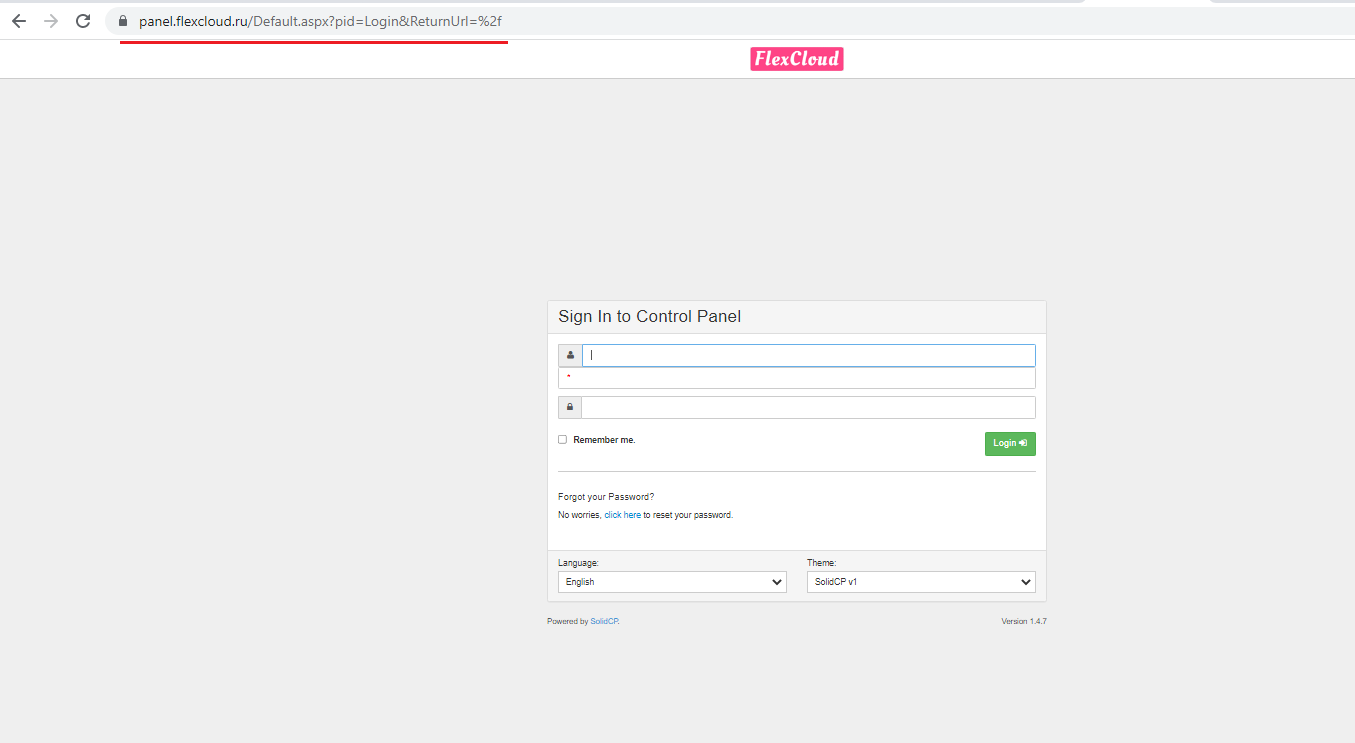
рис. 1
Перейдите в настройки почтовых ящиков нажав на кнопку “mailboxes” как показано на рисунке 2.
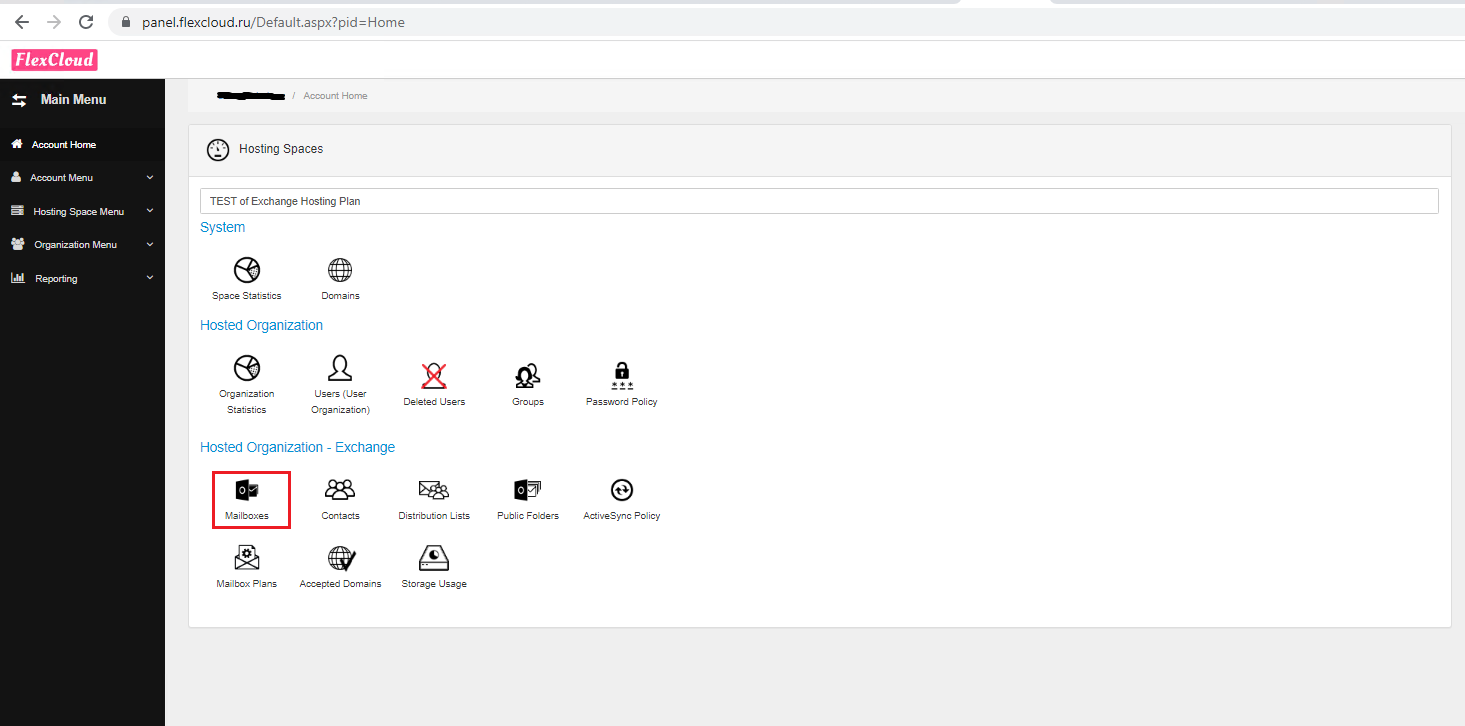
рис. 2
Выберите нужный почтовый ящик щёлкнув мышкой по нему как на рисунке 3.
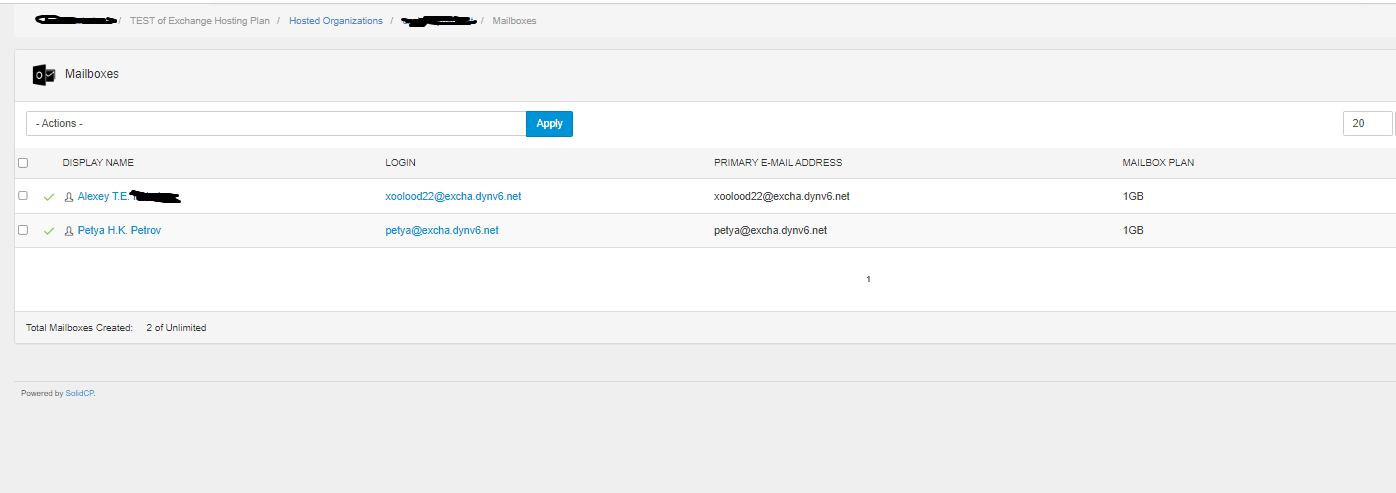
рис. 3
Перейдите в раздел “Permissions” настройки почтового ящика как на рисунке 4.
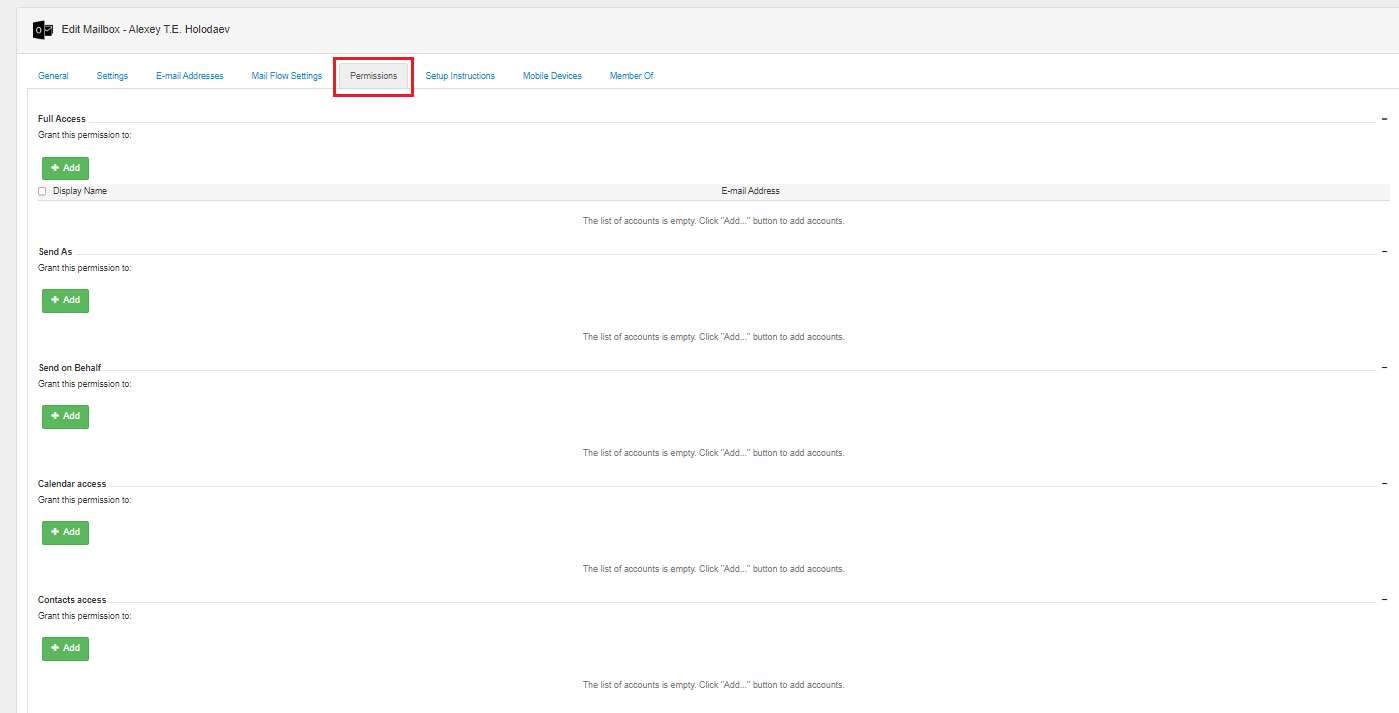
рис. 4
Нажмите кнопку “Add” под надписью “Full Access” для предоставления доступа к ящику для чтение почты почтового ящика и управление настройками ящика, другому пользователю в вашей организации.
Нажмите кнопку “Add” под надписью “Send As” для предоставления права отправлять письма от адреса потового ящика , другому пользователю в вашей организации.
Нажмите кнопку “Add” под надписью “Send on Behalf” для предоставления права отправлять письма от адреса почтового ящика , другом пользователю. При этом в поле “From” будет отображаться настоящий отправитель письма (тот, кому выдали права отправлять).
Нажмите кнопку “Add” под надписью “Calendar Access” для предоставления доступа к календарям почтового ящика, другому пользователю.
Нажмите кнопку “Add” под надписью “Contacts Access” для предоставления доступа к адресной книге почтового ящика, другому пользователю.
Нужно отметить что права “Full Access” не дают полного доступа к почтовому ящику (нельзя отправлять письма от адреса ящика).
Для предоставления полного доступа к почтовому ящику необходимо дать права “Full Access” и “Send As”.
